Možete popraviti svoju radnu knjigu ili pokušati pretvoriti tablicu u raspon
- Spajanje ćelija čini da skup podataka izgleda prezentirano i pravilno oblikovan.
- Međutim, često nećete moći spojiti ćelije jer je radna knjiga zaštićena ili se dijeli.
- Prvo možete pokušati ukloniti zaštitu ili pretvoriti tablicu u raspon.
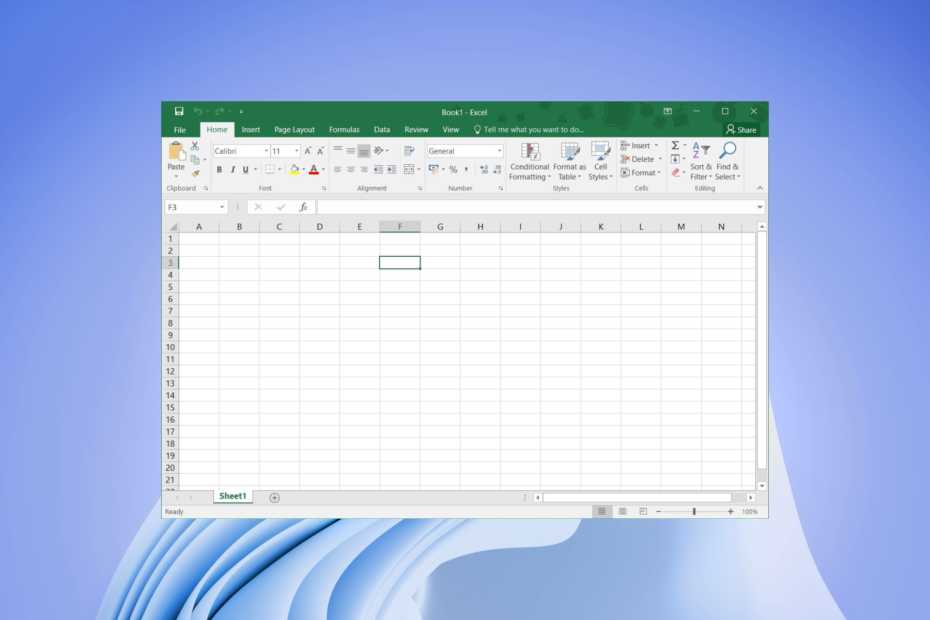
xINSTALIRAJTE KLIKOM NA PREUZMI DATOTEKU
- Preuzmite Restoro PC Repair Tool koji dolazi s patentiranim tehnologijama (dostupan patent ovdje).
- Klik Započni skeniranje kako biste pronašli probleme sa sustavom Windows koji bi mogli uzrokovati probleme na računalu.
- Klik Popravi sve za rješavanje problema koji utječu na sigurnost i performanse vašeg računala.
- Restoro je preuzeo 0 čitatelja ovog mjeseca.
MS Excel je moćan alat koji dolazi s mnoštvom izvrsnih značajki za predstavljanje ili dobivanje značajnih informacija iz skupa podataka. Spajanje ćelija još je jedna sjajna značajka kada želite oblikovati naslov ili središte samo da biste predstavili skup podataka na pravilan način.
Međutim, postoje izvješća u kojima su se korisnici žalili da se ćelije programa Excel ne spajaju. U ovom vodiču dat ćemo vam pet rješenja koja će vam pomoći da se riješite problema. Dopustite nam da ih provjerimo.
Zašto se ćelije MS Excela ne spajaju?
Nakon malo istraživanja, pronašli smo nekoliko razloga koji vas mogu ograničiti u spajanju ćelija u vašoj proračunskoj tablici MS Excel:
- Ćelije su unutar tablice: Ovo je jedan od najčešćih razloga zašto nailazite na ćelije MS Excela koje nemaju problema sa spajanjem. Excel tablica ne dopušta spajanje ćelija koje se nalaze unutar tablice.
- Vaš radni list je zaštićen: Iz sigurnosnih razloga i kako biste izbjegli da ljudi uređuju vaš radni list, velika je vjerojatnost da vam radni list ne dopušta spajanje ćelija je zaštićena.
- Vaš radni list je podijeljen: Imajte na umu da uz zaštićeni radni list, zajednički radni list također vam neće dopustiti spajanje ćelija u Excelu.
Ovo su tri glavna razloga zašto se suočavate s problemima s nespajanjem ćelija MS Excela.
Što mogu učiniti ako se Excel ćelije ne spajaju?
Evo nekoliko stvari koje možete učiniti prije primjene naprednih rješenja:
- Izvršite jednostavno ponovno pokretanje. Često ako program ne uspije pravilno učitati sve svoje datoteke, može izazvati višestruke pogreške.
- Provjerite imate li najnoviju verziju MS Excela na računalu. To osigurava da ova pogreška nije zbog stara verzija ili problem s kompatibilnošću.
- Uvjerite se da radni list na kojem radite nije oštećen i da nema nekompatibilne vrijednosti.
Pogledajmo sada rješenja koja će vam pomoći riješiti ovaj problem.
1. Spajanje ćelija u tablici pomoću kontekstnog izbornika
- Odaberite cijeli stol ili kliknite na bilo koje ćelije unutar tablice.
- Kliknite desnom tipkom miša, odaberite Stol, i kliknite na Pretvori u raspon opciju iz kontekstnog izbornika.
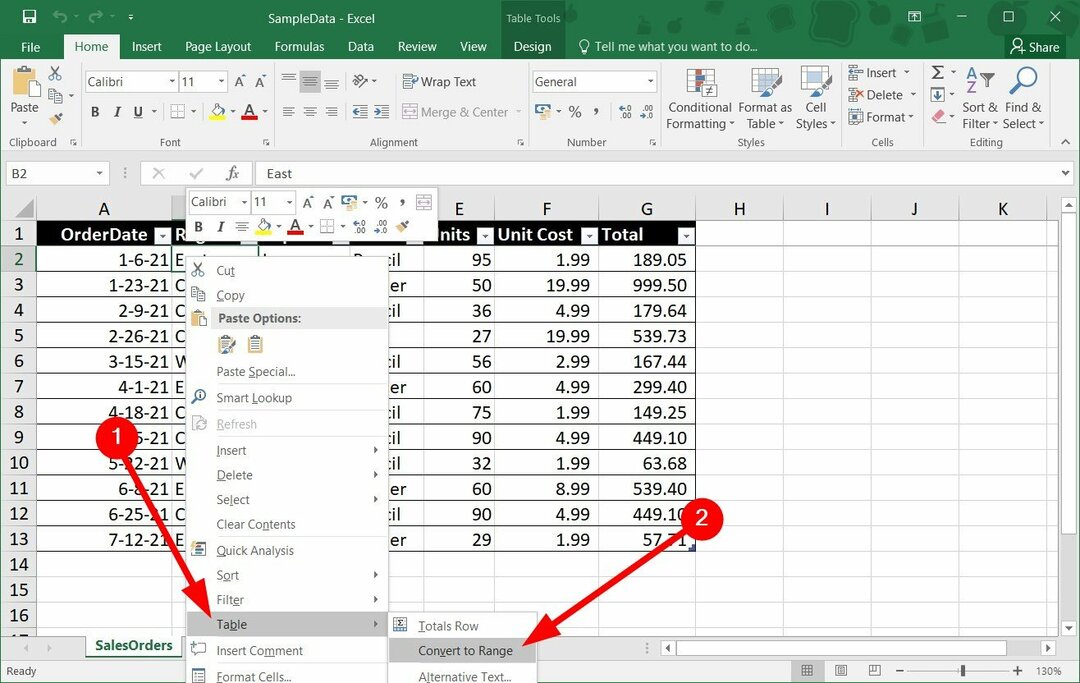
- Excel će prikazati prozor za potvrdu Želite li pretvoriti tablicu u normalni raspon?
- Klik Da.
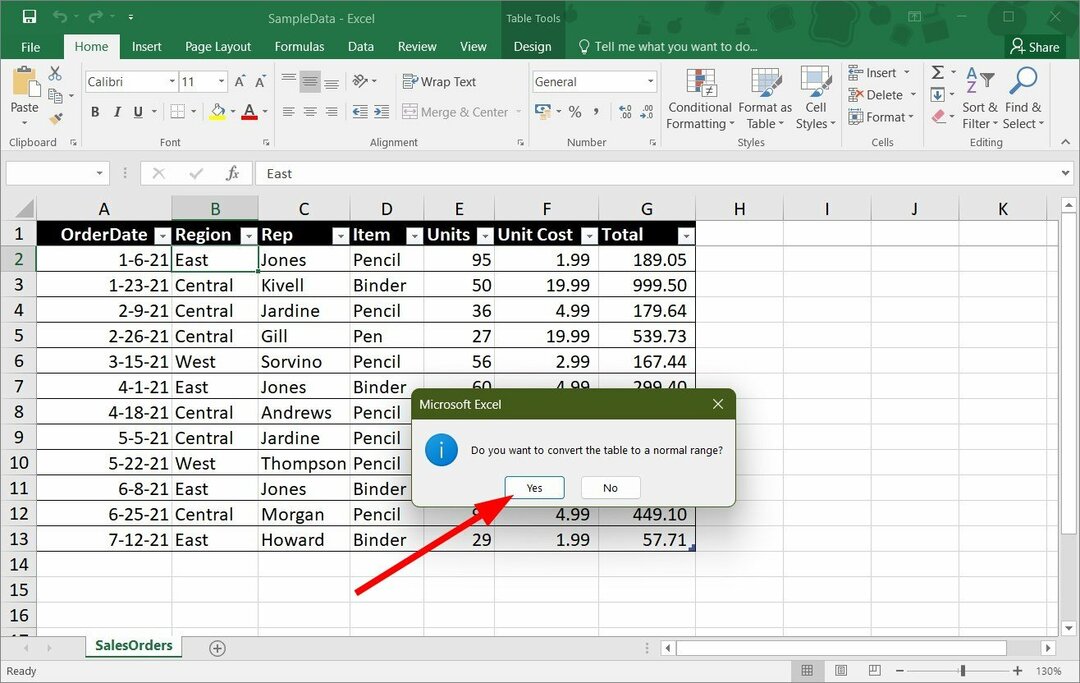
- Sada odaberite ćelije koje želite spojiti.
- Kliknite na Spajanje i centriranje gumb na gornjoj traci izbornika u Dom tab.

- Izaberi Spoji i centriraj ponovno iz padajućeg izbornika.

- Pop će ti pokazati Spajanje ćelija zadržava samo gornju lijevu vrijednost i odbacuje ostale vrijednosti upozorenje. Klik Da.

- Vidjet ćete da su vaše odabrane ćelije sada spojene.

2. Skinite zaštitu sa svoje radne knjižice
- Otvori svoju radnu bilježnicu.
- Klikni na Pregled tab.

- Kliknite na Ukloni zaštitu radnog lista i Ukloni zaštitu radne knjige.
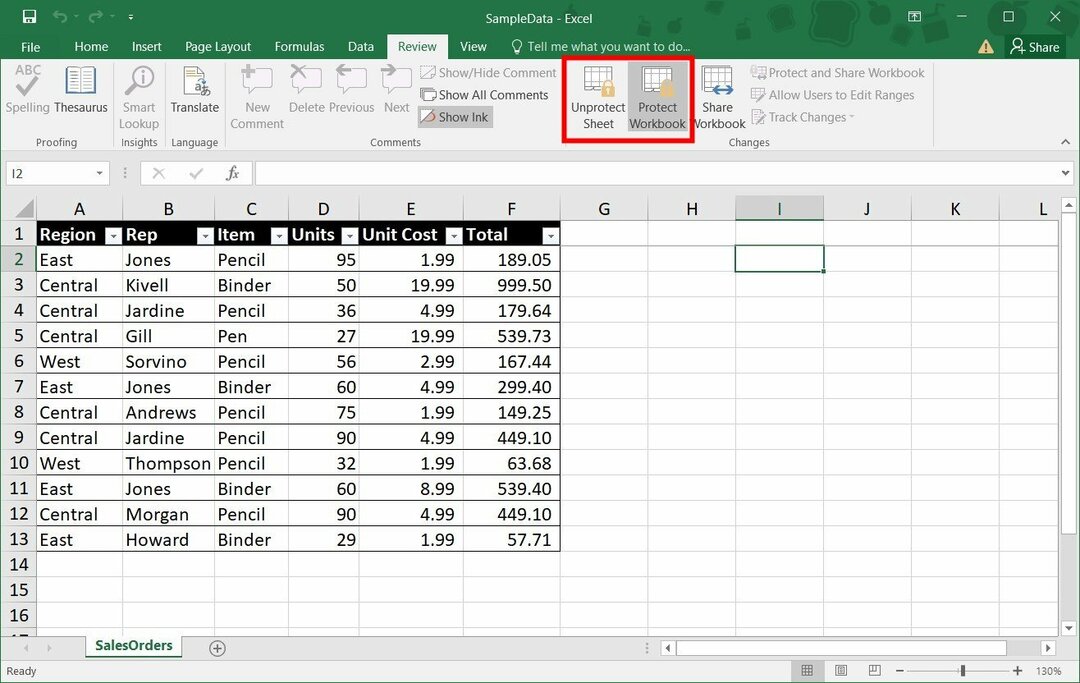
- Odaberite ćelije koje želite spojiti.
- Izaberi Spajanje i centriranje gumb na gornjoj traci izbornika u Dom tab.

- Kliknite na Spoji i centriraj ponovno iz padajućeg izbornika.

- Pop će ti pokazati Spajanje ćelija zadržava samo gornju lijevu vrijednost i odbacuje ostale vrijednosti upozorenje. Klik Da.

- Vidjet ćete da su vaše odabrane ćelije sada spojene.

Zaštićena radna knjiga onemogućit će vam uređivanje, a kamoli spajanje ćelija. U tom slučaju možete slijediti gore navedene korake i ukloniti zaštitu svojih stanica.
Savjet stručnjaka:
SPONZORIRANO
Teško je riješiti neke probleme s osobnim računalom, posebno kada su u pitanju oštećena spremišta ili nedostajuće Windows datoteke. Ako imate problema s ispravljanjem greške, vaš sustav je možda djelomično pokvaren.
Preporučujemo da instalirate Restoro, alat koji će skenirati vaš stroj i identificirati u čemu je greška.
Kliknite ovdje za preuzimanje i početak popravka.
Zatim možete slijediti rješenje 1 i pretvoriti podatke u raspon, a zatim primijeniti funkciju spajanja za spajanje odabranih ćelija.
- Pogreška tijekom izvođenja 57121: definirana aplikacijom ili definirana objektom [popravak]
- Runtime Error 7: Nedostatak memorije [Popravak]
- MegaStat za Excel: Kako preuzeti i instalirati
- Pogreška tijekom izvođenja 13: Neusklađenost tipa [Popravak]
3. Poništi dijeljenje svoje radne bilježnice
- Otvori svoju radnu bilježnicu.
- Klikni na Pregled tab.

- Ispod Zaštititi kliknite na Poništi dijeljenje radne knjige opcija.
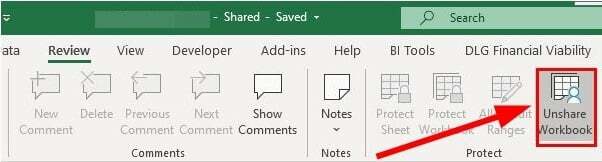
- Sada možete nastaviti i spojiti ćelije.
4. Onemogući dodatke
- Otvori svoju radnu bilježnicu.
- Klikni na Datoteka opciju na vrhu Jelovnik bar.
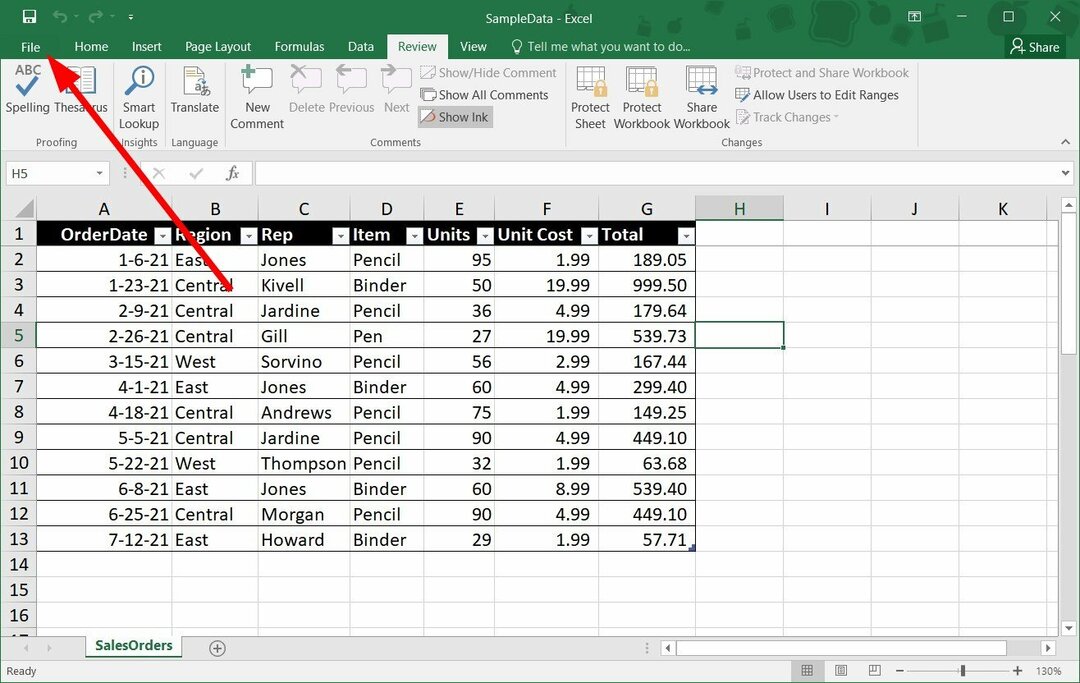
- Izaberi Mogućnosti s lijeve ploče.
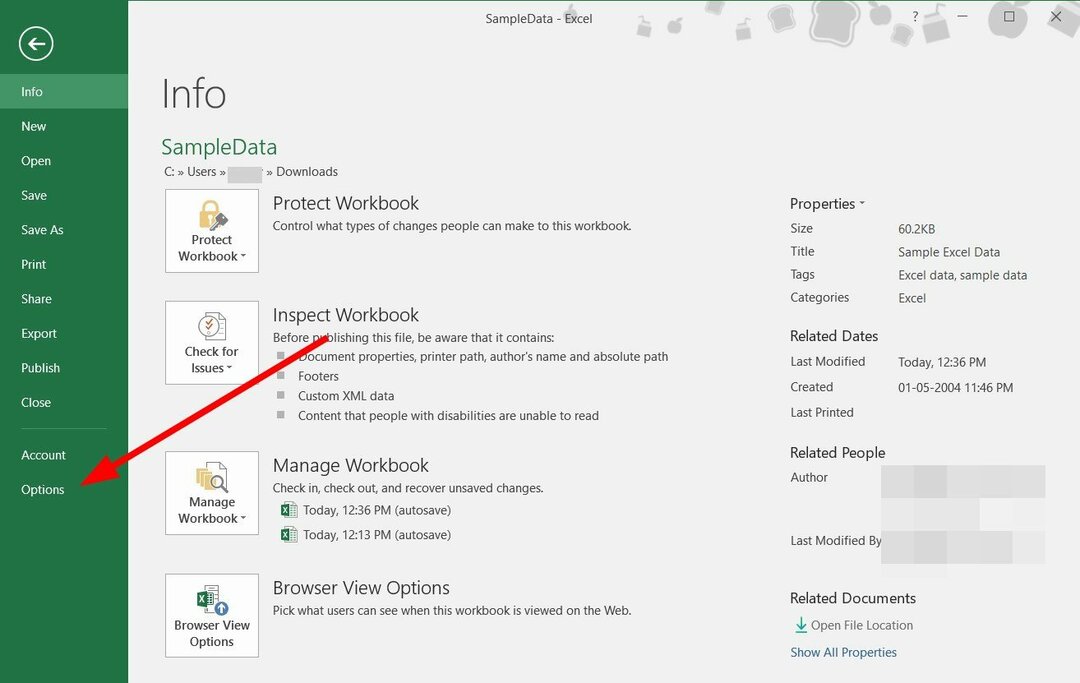
- Kliknite na Dodatak.
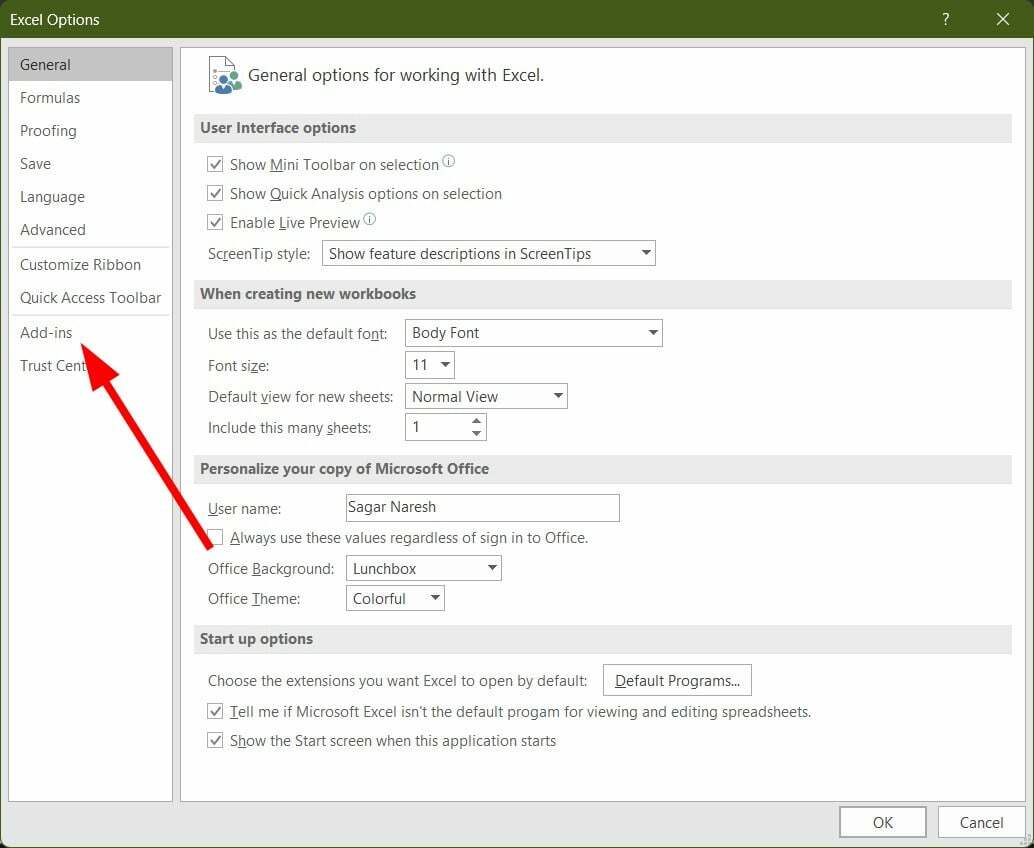
- Provjerite je li dodaci su onemogućeni.
- Vratite se na svoj radni list i provjerite možete li spojiti ćelije ili ne.
Često dodaci mogu ometati nesmetan rad programa MS Excel. Iako instaliramo dodatke kako bismo poboljšali funkcionalnost programa, oni mogu uzrokovati probleme kao što su problemi s nespajanjem ćelija programa Excel.
U ovom slučaju predlažemo da onemogućite sve dodatke slijedeći gornje korake i zatim pokušate spojiti ćelije u radnoj knjizi.
5. Popravite radnu knjižicu
- Pokreni MS Excel.
- Kliknite na Datoteka.
- Kliknite na Otvoren.
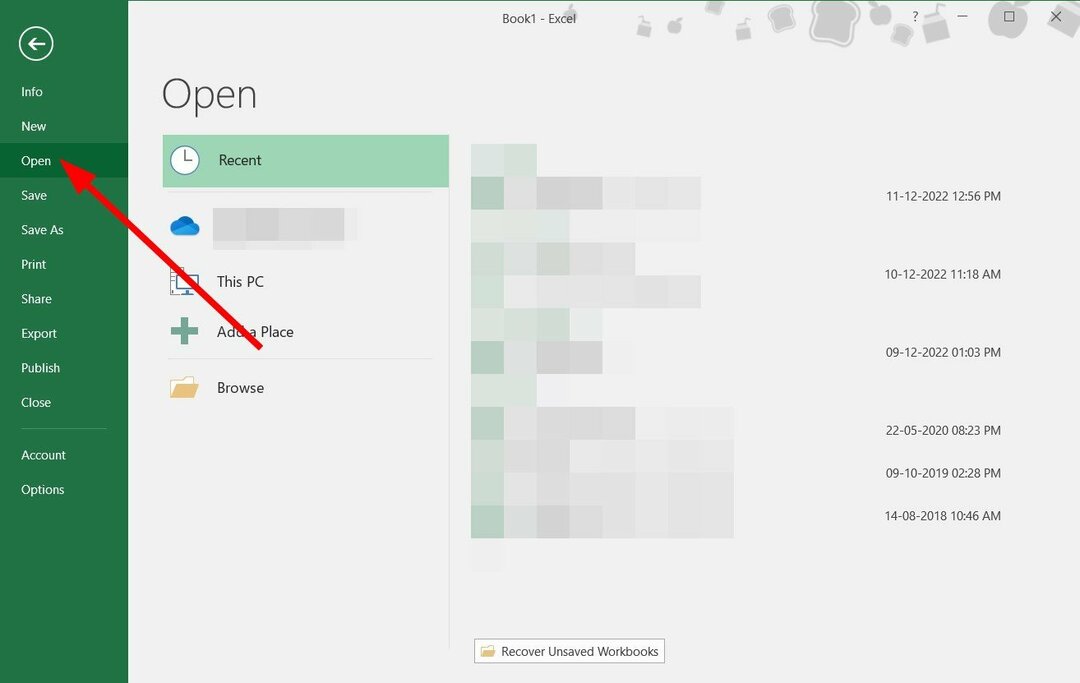
- Odaberite svoju datoteku i iz Alati padajućeg izbornika odaberite Otvorite i popravite opcija.
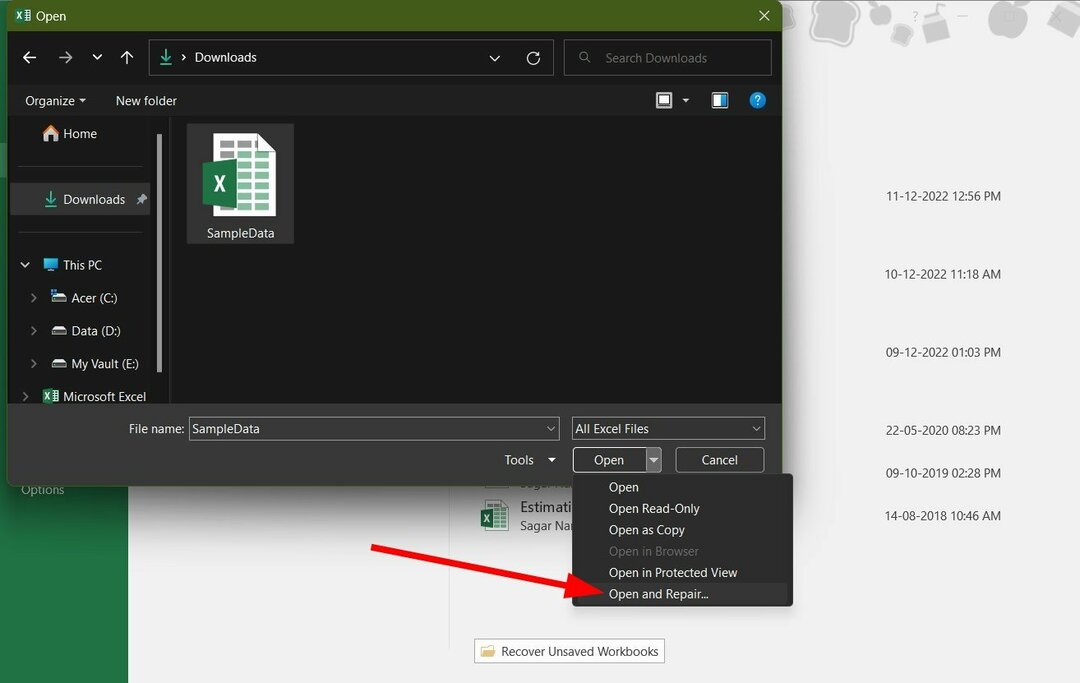
- Izaberi Popravak na poruci koja se pojavljuje.
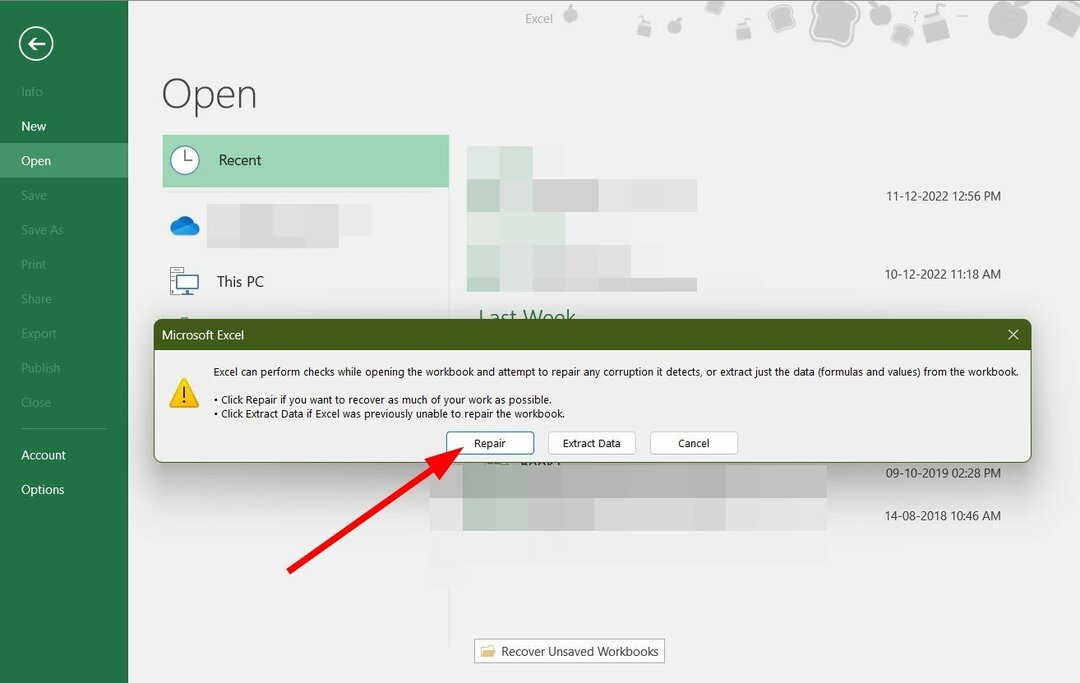
Često se radne knjige oštete ili se podaci u njima izgube, što može biti problem ako ne možete spojiti ćelije u Excelu. Jednostavno slijedite gornje korake, popravite svoju radnu knjigu i provjerite rješava li to problem ili ne.
Ovo su neka od najboljih rješenja za primjenu kada se ćelije ne spajaju u MS Excelu. Pa, naići ćete i na druge probleme s MS Excelom.
Za korisnike koji se suočavaju Excel se neće pomicati prema dolje pogreške, imamo vodič koji navodi neka učinkovita rješenja za njihovo rješavanje. Imamo i vodič za Nedostaje alatna traka programa Excel riješiti problem.
Štoviše, ako želite znati kako možete otvorite dva Excela jedan pored drugog za poboljšanje učinkovitosti, možete pogledati naš vodič. Također, jeste li znali da možete otvorite više Excel datoteka odjednom?
Imamo i poseban vodič za one koji ne mogu otvoriti Excel na svom Windows 11 računala. Javite nam u komentarima ispod koje vam je jedno od gore navedenih rješenja pomoglo popraviti ćelije koje se ne spajaju u MS Excelu.
Još uvijek imate problema? Popravite ih ovim alatom:
SPONZORIRANO
Ako gornji savjeti nisu riješili vaš problem, vaše računalo može imati dublje probleme sa sustavom Windows. Preporučujemo preuzimajući ovaj alat za popravak računala (ocijenjeno Sjajno na TrustPilot.com) kako biste im se jednostavno obratili. Nakon instalacije jednostavno kliknite Započni skeniranje i zatim pritisnite na Popravi sve.


